- Магазин Microsoft - прекрасне місце для завантаження ігор Windows 10 та Xbox One.
- Наступна стаття покаже вам, як боротися з помилкою 0x87e0000d.
- Щоб отримати більше статей, подібних до цієї, зверніться до нашої Microsoft Store Fix Hub.
- Ще більше інформації можна знайти на нашому Сторінка Xbox One.

Це програмне забезпечення буде підтримувати ваші драйвери та працювати, тим самим захищаючи вас від поширених помилок комп’ютера та несправності обладнання. Перевірте всі свої драйвери зараз у 3 простих кроки:
- Завантажте DriverFix (перевірений файл завантаження).
- Клацніть Почніть сканування знайти всі проблемні драйвери.
- Клацніть Оновлення драйверів отримати нові версії та уникнути несправностей системи.
- DriverFix завантажив 0 читачів цього місяця.
Помилка 0x87e0000d зазвичай переживається на Xbox один при встановленні ігор з Магазин Microsoft. Це може бути тимчасова помилка, спричинена пошкодженням системних файлів або проблемою сервера Xbox Live.
Цей посібник пропонує рішення щодо виправлення цієї помилки у всіх сценаріях, які можуть спричинити її появу.
Як виправити помилку 0x87e0000d на Xbox One та MS Store?
1. Переінсталюйте програми Windows 10 за замовчуванням за допомогою PowerShell
- Натисніть Windows + R для запуску Біжи
- Введіть PowerShell без і натисніть Введіть.
- Це запустить Powershell з підвищеними привілеями.
- У Powershell введіть.
Політика без обмежень
а потім натисніть Введіть або Y змінити політику на Необмежений.
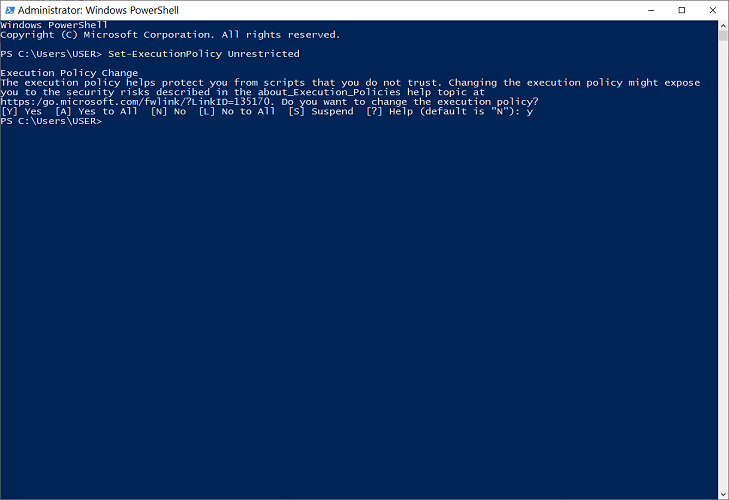
- Наступним кроком є перевстановлення всього вбудованого програмного забезпечення Windows. Зробіть це, набравши.
Get-AppXPackage -AllUsers | Foreach {Add-AppxPackage -DisableDevelopmentMode -Register "$ ($ _. InstallLocation) AppXManifest.xml"}в Powershell.
- Нарешті, перезавантажте пристрій і підтвердьте виправлення.
2. Перезапустіть ігрові служби 
- Відкрийте диспетчер завдань, натиснувши CTRL + ALT + Del і вибір Диспетчер завдань.
- Далі перейдіть до Обслуговування колоти.
- Знайдіть і перезапустіть XblGameSave послугу, клацнувши на ній правою кнопкою миші та вибравши перезапустити.
3. Встановіть гру в автономному режимі (Xbox One)
- Відкрийте Меню путівника натиснувши один раз кнопку Xbox на контролері.
- Далі перейдіть до Налаштування > Система > Налаштування > Мережа.
- Клацніть на Налаштування мережі меню і виберіть Перейти в офлайн
- Перезапустіть консоль Xbox One.
- Тепер після цього спробуйте відтворити помилку, повторивши дію, яка спричинила помилку 0x87e0000d.
- Якщо воно не зникає, поверніть кроки назад, щоб вимкнути режим офлайн.
4. Скиньте консоль Xbox One
- Натисніть кнопку Xbox, щоб запустити Меню путівника, потім перейдіть до Система> Налаштування > Система > Інформація про консоль.
- Виберіть Скинути консоль, а потім відкрийте його, натиснувши А.
- Клацніть на Скиньте і збережіть мої ігри та програми варіант і дозволити процесу запускатися.
- Потім перезапустіть консоль, коли процес успішно запущений.
- Перезапустіть гру та підтвердьте виправлення.
5. Виправте помилку 0x87e0000d Xbox One за допомогою процедури вимкнення живлення
- Увімкніть консоль Xbox.
- Натисніть і утримуйте Кнопка Xbox протягом десяти секунд (або до тих пір, поки передній світлодіод не перестане блимати).
- Далі відпустіть кнопку живлення, а потім відключіть консоль від розетки.
- Залиште консоль у такому стані на пару хвилин.
- Перезапустіть консоль і стежте за анімацією Xbox для підтвердження енергетичний цикл.
- Спробуйте відтворити дію, яка спричинила проблему.
6. Виправте код помилки 0x87e0000d, очистивши кеш магазину Windows
- Натисніть клавішу Windows, а потім натисніть Р. щоб запустити діалогове вікно Виконати.
- Під час запуску введіть таку команду та натисніть Введіть.
wsreset.exe
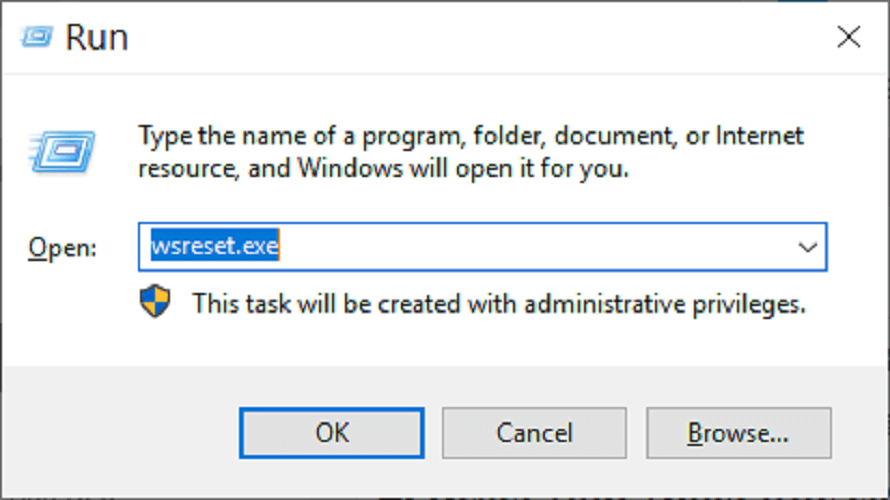
Помилка: 0x87e0000d дуже тил. Часто це проблема мережі. Один із наведених вище методів повинен допомогти вирішити проблему. Якщо проблема не зникає, достатньо зовнішнього програмного забезпечення, що використовується для ремонту вікон.
Повідомте нас, якщо вам відомі будь-які інші виправлення цієї проблеми, і поділіться ними з іншими користувачами, залишивши нам повідомлення в розділі коментарів нижче.
Питання що часто задаються
Так, ви можете, ви можете завантажити безліч ігор Xbox One через MS Store.
Одним хорошим способом уникнути помилки 0x87e0000d є використання цих методів завантаження програм Store без самого додатка MS Store.
Так, є безліч помилок, пов’язаних із додатком MS Store.


